Protože je zde hybridní rovnováha mezi pracovním a soukromým životem.
- Microsoft má funkci, která vám umožní nastavit pracovní dobu v Outlooku.
- Je to velmi užitečné pro váš hybridní pracovní životní styl.
- Zde je návod, jak to udělat pomocí několika kliknutí.
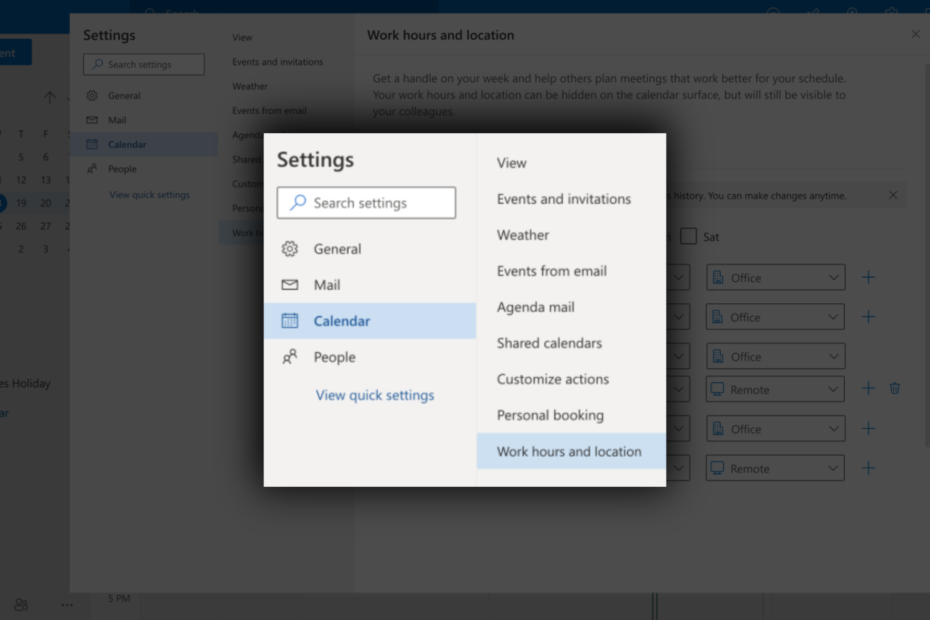
XINSTALUJTE KLIKNUTÍM NA STAŽENÍ SOUBORU
- Stáhněte si Restoro PC Repair Tool který přichází s patentovanými technologiemi (patent k dispozici tady).
- Klikněte Začni skenovat najít problémy se systémem Windows, které by mohly způsobovat problémy s počítačem.
- Klikněte Opravit vše opravit problémy ovlivňující zabezpečení a výkon vašeho počítače.
- Restoro byl stažen uživatelem 0 čtenáři tento měsíc.
V rostoucím věku vzdálených a hybridních pracovních sil připravil Microsoft odpověď na zavedení plynulé pracovní doby a umístění. Jedním z řešení je nyní, můžete si nastavit svou pracovní dobu
Výhled, takže se vy a vaši kolegové můžete lépe propojit a spolupracovat.Ať už jste kancelářský pracovník, nezávislý pracovník nebo vzdálený profesionál, pochopení toho, jak definovat a přizpůsobit svou pracovní dobu v aplikaci Outlook, vám pomůže udržet si pořádek a soustředit se. Pomáhá vám dostávat včasná upozornění, vyhýbat se zbytečným přerušením a udržovat jasnou hranici mezi vaším profesním a osobním životem.
S tím však stále existuje určité omezení, které s tím přichází. Tato možnost je aktuálně dostupná pouze ve webové verzi, ale Microsoft úzce spolupracuje na jejím zavedení do Teams a Outlooku pro Windows, iOS, Android a Mac. Jakmile bude funkce zavedena pro všechny, budeme vás průběžně informovat.
V tomto podrobném průvodci vám ukážeme, jak nastavit a sdílet vaši pracovní polohu a plán v aplikaci Microsoft Outlook.
Jak nastavit pracovní dobu v Outlooku
1. Otevřete aplikaci Outlook.
2. Jít do Nastavení ➜ Zobrazit všechna nastavení aplikace Outlook ➜ Kalendář.
3. Na Pracovní doba a místo, vyberte čas, který chcete v každý den. V rozevíracím seznamu si také můžete vybrat mezi prací v kanceláři nebo na dálku.
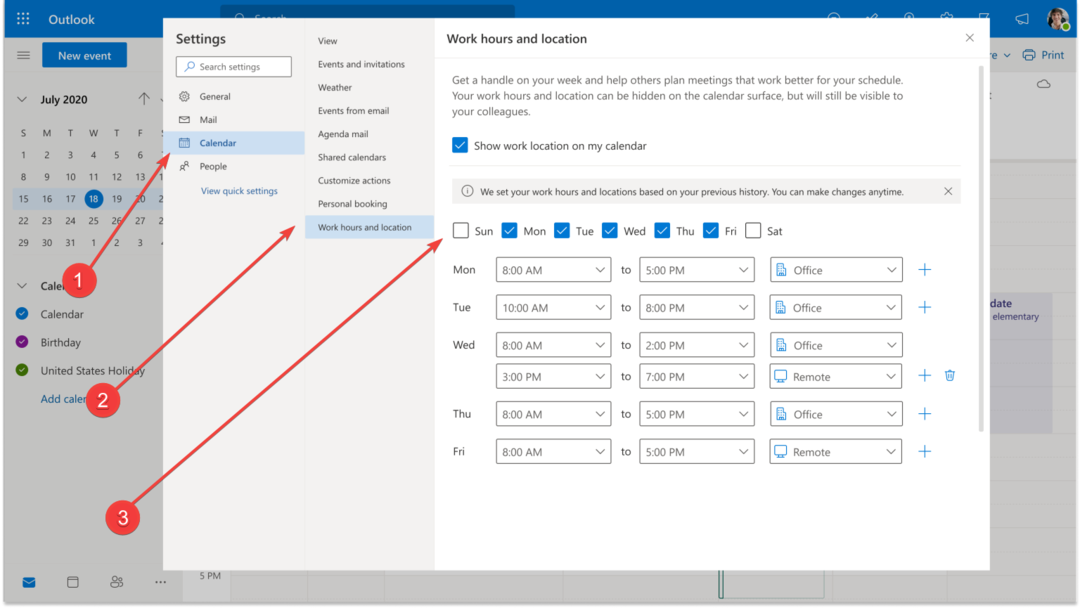
Když už jsme u toho, velmi očekávaný asistenční nástroj společnosti Microsoft, Druhý pilot, generuje rozruch, když se připravuje na cestu do všech aplikací Microsoft 365 (Office).
Mezi těmito aplikacemi je Outlook nastaven tak, aby získal některé zajímavé funkce. Poháněno GPT-4, jedna taková funkce umožní uživatelům vytvořit koncept z dlouhého e-mailu, což zjednoduší proces vytváření odpovědí nebo zpráv.
Copilot navíc nabídne možnost generovat shrnutí na základě obsahu e-mailu, což poskytne stručný přehled zprávy.
I když tyto funkce zní slibně, je důležité si uvědomit, že Copilot v současné době prochází přísným testováním s vybranou skupinou zasvěcených osob.
Používáte Outlook k práci často? Pokud ano, máte nastavenou pracovní dobu? Dejte nám vědět v komentářích!
Stále máte problémy? Opravte je pomocí tohoto nástroje:
SPONZOROVÁNO
Pokud výše uvedené rady váš problém nevyřešily, váš počítač může mít hlubší problémy se systémem Windows. Doporučujeme stažení tohoto nástroje pro opravu počítače (hodnoceno jako skvělé na TrustPilot.com), abyste je mohli snadno řešit. Po instalaci stačí kliknout na Začni skenovat tlačítko a poté stiskněte Opravit vše.


